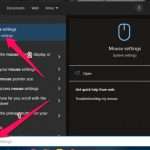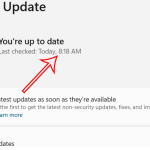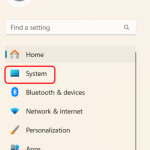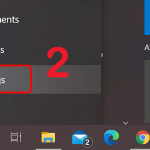Tin tức
Hướng Dẫn Bật Và Tắt Tường Lửa Trên Máy Tính Windows 7/10
Tường lửa (Firewall) là một trong những lớp bảo vệ quan trọng giúp bảo vệ máy tính khỏi các mối đe dọa từ internet, như virus, phần mềm độc hại, và các cuộc tấn công từ bên ngoài. Tuy nhiên, trong một số trường hợp, bạn có thể cần phải tắt tường lửa để khắc phục sự cố kết nối hoặc cài đặt phần mềm. Trong bài viết này, CuongCom sẽ hướng dẫn bạn cách bật và tắt tường lửa trên máy tính Windows 7 và Windows 10 đơn giản và hiệu quả.
Tường Lửa Là Gì?
Tường lửa là một hệ thống bảo mật giúp kiểm soát và giám sát lưu lượng mạng đến và đi từ máy tính của bạn. Tường lửa giúp ngăn chặn các kết nối không mong muốn từ internet và bảo vệ hệ thống khỏi các nguy cơ bảo mật. Tuy nhiên, trong một số tình huống, tường lửa có thể gây cản trở cho các kết nối mạng hợp lệ, vì vậy bạn có thể cần tắt tường lửa tạm thời.
Các Loại Tường Lửa Phổ Biến
Tường lửa có thể được chia thành hai loại chính: Tường lửa phần mềm và Tường lửa phần cứng.
- Tường Lửa Phần Mềm: Là phần mềm chạy trên hệ điều hành của máy tính, giúp kiểm soát và lọc lưu lượng mạng vào và ra. Ví dụ như Windows Defender Firewall hoặc các phần mềm bảo mật của bên thứ ba như Norton, McAfee.
- Tường Lửa Phần Cứng: Là các thiết bị phần cứng được cài đặt ở giữa mạng của bạn và internet, giúp ngăn chặn các cuộc tấn công từ bên ngoài. Tường lửa phần cứng thường được sử dụng trong các mạng lớn hoặc các hệ thống doanh nghiệp.
Khi Nào Cần Bật Tường Lửa?
Bật tường lửa sẽ giúp bảo vệ máy tính của bạn trong những trường hợp sau:
- Kết nối mạng công cộng: Khi bạn sử dụng Wi-Fi công cộng tại quán cà phê, sân bay, hoặc các địa điểm công cộng khác, tường lửa giúp bảo vệ máy tính khỏi các mối đe dọa từ mạng không an toàn.
- Kết nối internet: Khi máy tính của bạn kết nối với internet, tường lửa giúp ngăn chặn các phần mềm độc hại và virus từ các nguồn không xác định.
- Khi chưa cài phần mềm bảo mật: Nếu máy tính của bạn chưa có phần mềm diệt virus, tường lửa là lớp bảo vệ cần thiết để đảm bảo an toàn.
- Cài đặt phần mềm mới: Sau khi cài đặt phần mềm mới, tường lửa giúp ngăn chặn các kết nối không an toàn từ phần mềm chưa xác định.
Khi Nào Cần Tắt Tường Lửa?
Dù tường lửa rất quan trọng, nhưng có một số tình huống bạn sẽ cần phải tắt nó:
- Cài đặt phần mềm yêu cầu quyền truy cập mạng: Một số phần mềm có thể yêu cầu mở cổng kết nối mà tường lửa đang chặn.
- Khắc phục sự cố kết nối mạng: Nếu tường lửa gây cản trở kết nối mạng hoặc kết nối đến các thiết bị, bạn có thể cần tắt tường lửa để thử nghiệm.
- Chơi game trực tuyến: Một số trò chơi trực tuyến yêu cầu tắt tường lửa để đảm bảo kết nối mượt mà và không bị gián đoạn.
- Kết nối thiết bị ngoại vi: Khi kết nối với các thiết bị như máy in, loa Bluetooth, hoặc các thiết bị IoT, tường lửa có thể gây ra sự cố kết nối.
Hướng Dẫn Cách Bật, Tắt Tường Lửa Trên Máy Tính Windows 10
Trên Windows 10, bạn có thể bật hoặc tắt tường lửa dễ dàng thông qua Control Panel hoặc Settings. Dưới đây là các bước chi tiết:
Bước 1: Mở Control Panel
- Bấm Start, gõ Control Panel, sau đó nhấn Enter.
Bước 2: Truy Cập Windows Defender Firewall
- Trong cửa sổ Control Panel, chọn System and Security > Windows Defender Firewall.
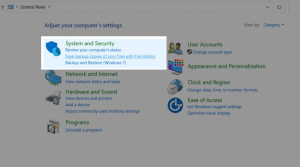
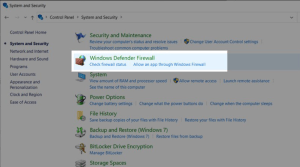
Bước 3: Tắt Tường Lửa
- Trong cửa sổ Windows Defender Firewall, chọn Turn Windows Defender Firewall on or off.
- Để tắt tường lửa, chọn Turn off Windows Defender Firewall cho cả Private Network Settings và Public Network Settings.
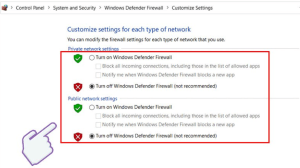
Bước 4: Bật Lại Tường Lửa
- Để bật lại tường lửa, chỉ cần chọn Turn on Windows Firewall cho cả hai mục Private Network Settings và Public Network Settings.
Hướng Dẫn Cách Bật Tắt Tường Lửa Trên Máy Tính Windows 7
Đối với Windows 7, các bước thực hiện cũng khá đơn giản. Dưới đây là cách bật tắt tường lửa trên hệ điều hành này:
Bước 1: Mở Control Panel
- Bấm vào Start và chọn Control Panel.
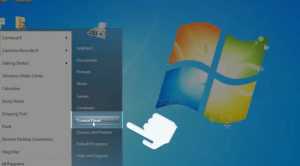
Bước 2: Truy Cập Windows Firewall
- Trong cửa sổ Control Panel, chọn System and Security và sau đó chọn Windows Firewall.
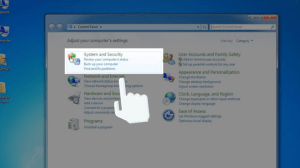
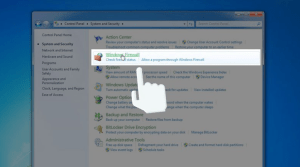
Bước 3: Tắt Tường Lửa
- Trong cửa sổ Windows Firewall, chọn Turn Windows Firewall on or off.
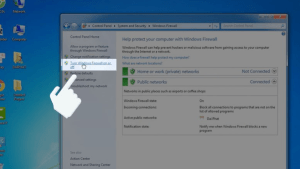
- Để tắt tường lửa, chọn Turn off Windows Firewall cho cả Home or Work (Private) Network Settings và Public Network Settings.
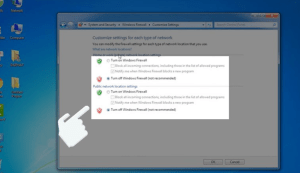
Bước 4: Kiểm Tra Kết Nối
- Sau khi tắt tường lửa, bạn có thể kiểm tra kết nối mạng hoặc thử nghiệm các ứng dụng cần thiết.
Lưu Ý Khi Tắt Tường Lửa
Mặc dù tắt tường lửa có thể giải quyết một số vấn đề, nhưng bạn cần lưu ý một số điểm quan trọng:
- Bảo Mật: Khi tắt tường lửa, máy tính của bạn sẽ dễ bị tấn công hơn, đặc biệt khi kết nối với mạng công cộng. Hãy nhớ bật lại tường lửa sau khi hoàn tất công việc.
- Cài Đặt Lại Tường Lửa: Sau khi tắt tường lửa, hãy bật lại ngay để bảo vệ hệ thống khỏi các mối đe dọa.
- Tắt Tường Lửa Tạm Thời: Nếu bạn chỉ cần tắt tường lửa để giải quyết một vấn đề cụ thể, hãy chắc chắn bật lại sau khi sự cố được khắc phục.